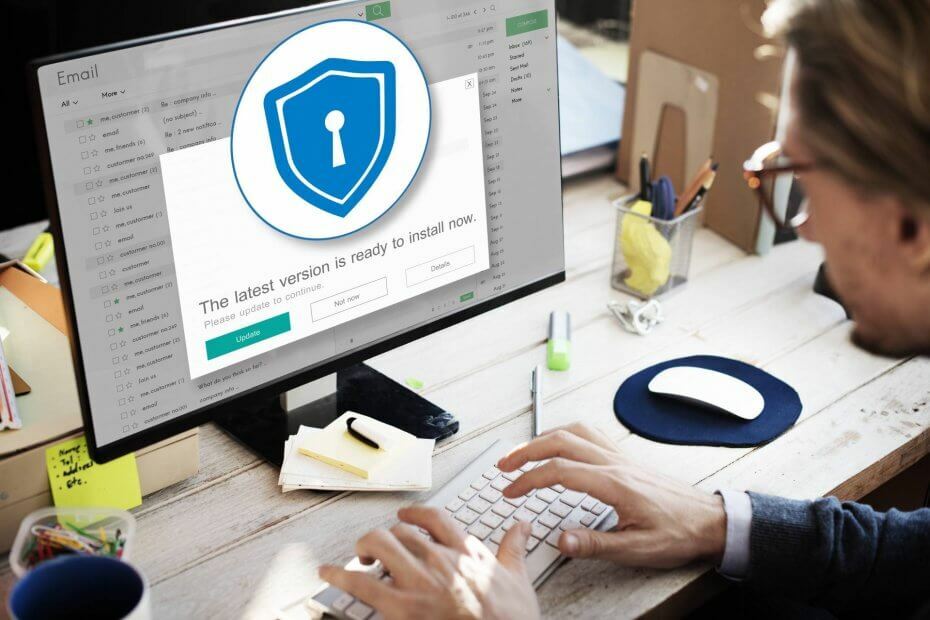- Als uw Bitdefender of andere antivirussoftware TeamViewer blokkeert, moet u de app toevoegen aan de uitzonderingstabel.
- De meeste beveiligingshulpmiddelen bieden u de mogelijkheid om bepaalde programma's uit te sluiten van hun scanlijst.
- Overweeg om een andere veilige en betrouwbare oplossing voor extern bureaublad te gebruiken als TeamViewer problemen blijft krijgen.
- U kunt andere apps van uw pc toevoegen aan de lijst met uitsluitingen van uw antivirus om soortgelijke fouten te voorkomen.

- Versleuteling op bankniveau en totale privacy
- Ondersteuning voor meerdere platforms voor alle belangrijke besturingssystemen
- Snelle en intuïtieve bestandsoverdracht
- Laag bandbreedteverbruik en snelle ping-respons
- Hoge framesnelheden om probleemoplossing te vergemakkelijken
- Download Anydesk
De gemakkelijkste en snelste manier waarop u een andere computer op afstand kunt bedienen, is door gebruik te maken van TeamViewer.
De software is best handig voor zowel persoonlijke als zakelijke doeleinden en kan u helpen verschillende situaties slim te beheren zonder uw tijd te verspillen.
Maar aangezien het de verbinding op afstand via internet tot stand brengt, kan TeamViewer door bepaalde antivirus programma's.
In dat opzicht kunnen de beveiligingsoplossingen de app als een mogelijke inbreuk op de beveiliging zien, zodat de toegang en functionaliteit alleen als voorzorgsmaatregel worden geblokkeerd.
Welnu, als dat gebeurt en u TeamViewer niet kunt gebruiken vanwege uw antivirussoftware, hoeft u zich geen zorgen te maken; u kunt het programma eenvoudig opnieuw inschakelen door een uitzonderingsregel in te stellen binnen Firewall.
Hieronder zullen we zien hoe u dit proces kunt uitvoeren voor de meest populaire antivirusprogramma's die momenteel worden gebruikt op de Windows 10 platform.
Hoe los ik de antivirusblokkering van TeamViewer op?
1. ESET blokkeert TeamViewer
- Open ESET Smart Securityen druk vervolgens op de F5 toets om toegang te krijgen tot de geavanceerde instellingen.
- Selecteer Detectie-engine:, dan uitbreiden Uitsluitingen.
- Naast Prestatie-uitsluitingen, selecteer Bewerk.

- Op de Pad sectie, selecteer Toevoegen.
- Blader naar het bestandspad van de map die u wilt uitsluiten.
- Om uw wijzigingen op te slaan, klikt u op OK.
- Nu zou uw TeamViewer moeten werken zoals bedoeld.
ESET is een van de beste antivirusprogramma's, een antimalware-oplossing voor zowel bedrijven als particulieren. Als het een programma blokkeert, kun je het toevoegen aan de lijst Uitsluitingen.
Gebruikers meldden dat ESET soms de VPN-client blokkeert. Als dit ook voor jou het geval is, aarzel dan niet om onze speciale gids over het repareren van VPN als het wordt geblokkeerd door ESET om dit probleem op te lossen.
2. Avast blokkeert TeamViewer
- Open Avast en dan ophalen Instellingen.
- Overschakelen naar Algemeen tabblad in het linkerdeelvenster van het hoofdvenster.
- Daar hebt u toegang tot de functie Uitsluitingen van waaruit u kunt toevoegen een specifiek programma en een firewallregel maken.

- Gebruik het tabblad bestandspaden en voeg de. toe pad naar TeamViewer.
- Nu wordt het programma uitgesloten van toekomstige Avast-scanprocessen.
Avast is een geweldige freeware-beveiligingsoplossing die door veel gebruikers wordt vertrouwd. Als je deze tool gebruikt om je pc te beschermen, maar ook TeamViewer nodig hebt, maak dan een firewallregel aan.
Om deze acties uit te voeren, moet u de antivirus openen. Avast wordt echter niet geopend als er compatibiliteitsproblemen zijn. Gebruik onze error om de fout op te lossen uitgebreide gids gewijd aan het repareren van Avast als het niet wordt geopend.
3. Avira blokkeert TeamViewer
- OpenAvira op jouw computer.
- Ga naar Menu en dan ophalen Configuratie.
- Selecteer vervolgens de internet bescherming voorzien zijn van.
- De link Toepassingsregels zou in het volgende venster moeten worden weergegeven; toegang krijgen.
- Nu zou u toegang moeten hebben tot de Firewall-instellingen.

- Dus, voor het toevoegen van TeamViewer aan de uitsluitingslijst Klik op de Wijzig parameters optie:.
- Binnen de lijst met toegestane programma's u kunt het TeamViewer-item vinden. Zorg ervoor dat u toegang tot dit programma inschakelt.
- Sparen uw veranderingen en geniet ervan.
- Nu zou Avira TeamViewer niet langer moeten blokkeren.
Avira is een andere geweldige freeware antivirus die u kunt gebruiken om uw computer vrij te houden van online bedreigingen, malware en alle soorten virussen.
4. Bitdefender blokkeert TeamViewer
- Open Bitdefender op jouw computer.
- Schakel over naar de Tabblad Beveiliging (klik op het schildpictogram).
- Klik vervolgens op de Modules bekijken koppeling.
- Klik in de rechterbovenhoek van het hoofdvenster op de Instellingen icoon.
- Schakel nu over naar de Tabblad Uitsluitingen.

- Selecteer de lijst met bestanden en mappen die zijn uitgesloten van scaninvoer.
- Kies de Toevoegen knop.
- Blader en open de map waar TeamViewer zich bevindt – zorg ervoor dat u zowel scanfuncties op aanvraag als bij toegang selecteert.
- Klik Toevoegen en sla uw wijzigingen op.
- Selecteer daarna Lijst met processen die zijn uitgesloten van scannen en pak de .exe TeamViewer uitvoerbaar bestand, en Sta de toegang toe.
- Sla uw wijzigingen op en start uw Windows 10 opnieuw op.
Bitdefender is een van de beste beschikbare beveiligingsopties die u volledige bescherming biedt en compatibel is met Windows-, macOS-, Android- en iOS-apparaten.
Het heeft een Uitsluitingen tabblad voor apps die er ten onrechte door worden geblokkeerd. We raden u ook aan uw Bitdefender bij te werken met de nieuwste beschikbare versies. U vindt details in onze mooie lijst met de beste Bitdefender-deals.
5. Kaspersky blokkeert TeamViewer
- Lancering Kaspersky op jouw computer.
- Vanuit de hoofdgebruikersinterface toegang Algemene instellingen.
- Ga dan en kies Extra.
- Oppakken Bedreigingen en uitsluitingen – dit veld moet zich in het rechterframe van het hoofdvenster bevinden.

- Klik op de Configureren uitsluitingsregels link.
- En vanaf hier kunt u kiezen welk type bestand u wilt toevoegen aan de Lijst met firewall-uitsluitingen.
- Dus, voeg TeamViewer toe en sparen uw wijzigingen.
- Start uw apparaat opnieuw op als u klaar bent en test vervolgens de TeamViewer-functionaliteit.
Kaspersky is een andere geweldige antivirussoftware die wereldwijd wordt gebruikt. Maar soms kan het toepassingen op uw pc blokkeren. Als dit gebeurt, volg dan de bovenstaande stappen om ze uit te sluiten.
6. AVG blokkeert TeamViewer
- Lancering AVG en klik in de hoofdgebruikersinterface op de Firewall sectie (de laatste van rechts).

- Klik op de Instellingen icoon en oppakken Geavanceerd instellingen in het weergegeven submenu.
- De AVG internetbeveiliging venster wordt nu weergegeven.
- Van daaruit overschakelen naar Toepassingen tab – het tweede veld in het linkerdeelvenster.
- Als TeamViewer daar niet wordt vermeld, klikt u op de Knop toevoegen.
- Blader en voeg het TeamViewer-pad toe en selecteer het uitvoerbare bestand voor uw programma.
- Als u klaar bent, klikt u op Aanmaken.
- Dichtbij de Firewall-instellingen en controleer of TeamViewer nu kan worden gebruikt.
AVG is een geweldige gratis antivirus om te gebruiken, maar soms veroorzaakt het problemen met andere pc-componenten en software.
Naast het blokkeren van legitieme software kan AVG ook geluidsfouten veroorzaken. Als dit je overkomt, gebruik dan onze gedetailleerde gids gewijd aan geluidsproblemen in Windows na installatie van AVG en los het probleem gemakkelijk op.
7. Norton blokkeert TeamViewer
- Van de Norton hoofdvenster klik op Geavanceerd.

- De Firewall veld moet zich in het linkerdeelvenster bevinden - klik erop.
- Klik nu op het instellingenpictogram dat overeenkomt met Toepassing blokkeren.
- Klik vanuit Instellingen voor het blokkeren van toepassingen op Toepassing toevoegen knop.
- Als TeamViewer niet wordt weergegeven, klikt u op andere en breid uw zoekopdracht uit.
- Pak de TeamViewer-app op in het dialoogvenster Toepassing kiezen.
- Klik Kiezen wanneer klaar.
- Selecteer uiteindelijk Gedaan en opnieuw opstarten.
Norton is een betrouwbare antivirusoplossing met firewall, veilige VPN en bescherming tegen alle computerbedreigingen zoals spyware, ransomware en malware.
8. Windows Defender blokkeert TeamViewer
- Open Windows Defender.
- Start de Zoekveld (klik op het Cortana-pictogram) en voer Windows Defender in.
- Klik in het hoofdvenster van antivirus op Virus- en bedreigingsbeveiliging.

- Navigeer vervolgens naar Instellingen voor virus- en bedreigingsbeveiliging.

- Klik op Uitsluitingen toevoegen of verwijderen.
- TeamViewer toevoegen naar de lijst met uitsluitingen, zodat het programma opnieuw kan worden ingeschakeld.
- Sparen uw wijzigingen en start opnieuw op.
Als u nog steeds problemen ondervindt bij het gebruik van TeamViewer, zelfs nadat u het hebt toegevoegd aan de uitsluitingslijst van uw antivirusprogramma, kunt u overwegen andere externe desktopsoftware te gebruiken.
We raden u aan een veiligere oplossing te gebruiken, die ook wordt vertrouwd door IT-professionals om verbinding te maken met een andere computer, ongeacht de afstand.

AnyDesk
Gebruik een van de beste remote desktop-software die perfect compatibel is met uw antivirusprogramma.
Zo kunt u dus een nieuwe firewallregel toevoegen om TeamViewer-toegang opnieuw in te schakelen op uw Windows 10-systeem.
Hopelijk zou je nu via TeamViewer op afstand toegang moeten kunnen krijgen tot andere apparaten terwijl je nog steeds je favoriete antivirusoplossingen gebruikt.
Helaas komen TeamViewer-problemen vaak voor, daarom raden we u aan een andere betrouwbare tool te gebruiken. Bekijk onze toegewijd gids over het oplossen van TW-problemen als u de problemen nog steeds wilt oplossen.
Als je vragen hebt over de tutorial die hierboven is uitgelegd, aarzel dan niet en deel je mening met ons. U kunt dit doen door het onderstaande opmerkingenformulier in te vullen.
Veel Gestelde Vragen
Het kan worden geblokkeerd door uw antivirusprogramma. Om dit probleem op te lossen, gebruikt u onze gids over hoe u repareer de antivirus die TeamViewer blokkeert.
Ja, op beide computers moet de software zijn geïnstalleerd. Als de app geen verbinding maakt, kun je dit oplossen door onze gids gewijd aan het oplossen van de TeamViewer-partnerverbindingsfout.
Het handmatig verwijderen van registers is niet zo'n goed idee, dus overweeg een van deze te gebruiken beste hulpprogramma's voor het opschonen van registers voor Windows 10.